最近在学Linux下Hadoop的安装,所以前提工作就是在Windows上配置虚拟机。
工具:VMwareWorkstations12 + Centos7
一、 在安装Centos7的时候,在网络与主机名的下面
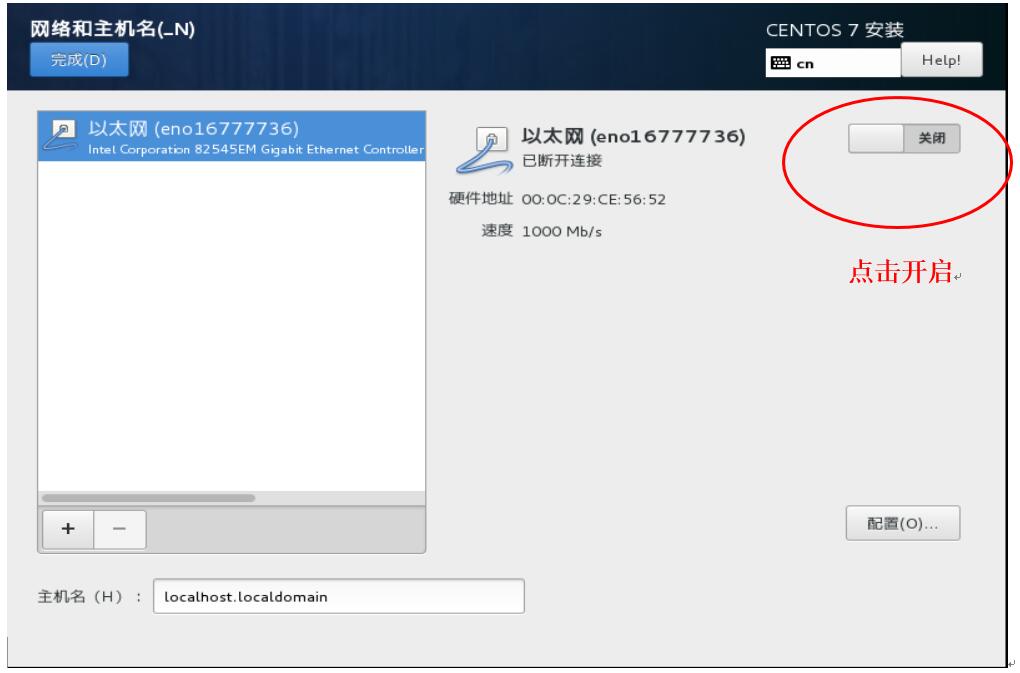
配置IP跟网关,这里我配置的是192.168.85.100;根据自己的喜好来配置就可以。
二、 如果错过了第一步,没关系,在安装好的CentOs7里面也可以配置的。
下面简单介绍下桥接模式与NAT模式上网原理。
桥接模式:如果虚拟机选择桥接模式,可以自动获得IP,进行上网。
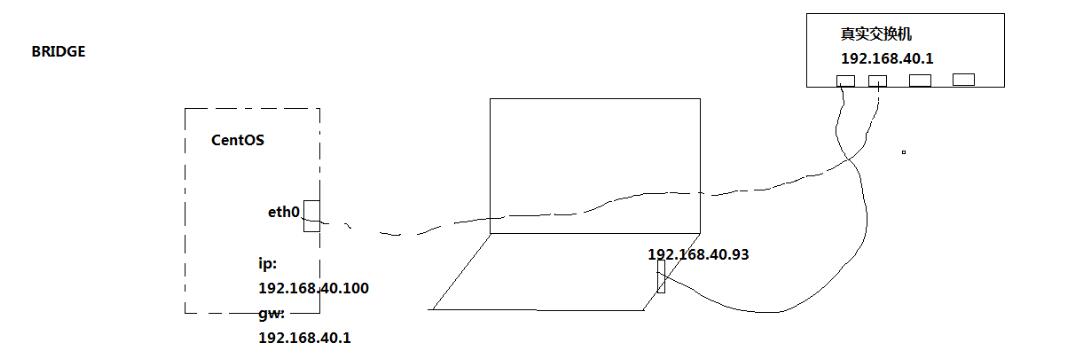
NAT模式:只有设置好IP,才能上网。比较麻烦
关于NAT模式下无法上网的解决
以下均转自网络,我只是在此整合一下,应用到我的电脑,原文请看:
http://bbs.csdn.net/topics/390916173
http://www.iyunv.com/thread-54435-1-1.html
一、vmware安装centos7后没有网卡设备:
原因:
由于Vmware虚拟网卡和linux兼容问题导致驱动无法正常安装,默认的网卡类型不兼容
解决方法:
找到我们的Vmware虚拟机文件夹,将VMware 虚拟机配置 (.vmx),追加一条设置我们网卡类型ethernet0.virtualDev = “e1000”
设置完毕后,再打开虚拟机,用nmcli con show就能看到网卡设置已经加载了
二、VMware Workstation装CentOS7虚拟机NAT方式上网
开始配置,思路是从物理主机开始,向虚拟机的操作系统开始配置。
1.配置需求VM软件,本地主机WIN7操作系统,CentOS7虚拟操作系统,实现CentOS7和Linux的通信,Linux上网功能;网络环境校园网环境。
2.配置VMnet8网卡ip,子网掩码等。ip,子网掩码,网关看喜好自己配;DNS地址看物理主机的地址,要么手动配置,要么自动获取;(这里是自己配)
ps:查看DNS地址,WIN7命令行:ipconfig
3.打开VMware 编辑虚拟机设置,选择自定义NAT模式(VMnat8)。

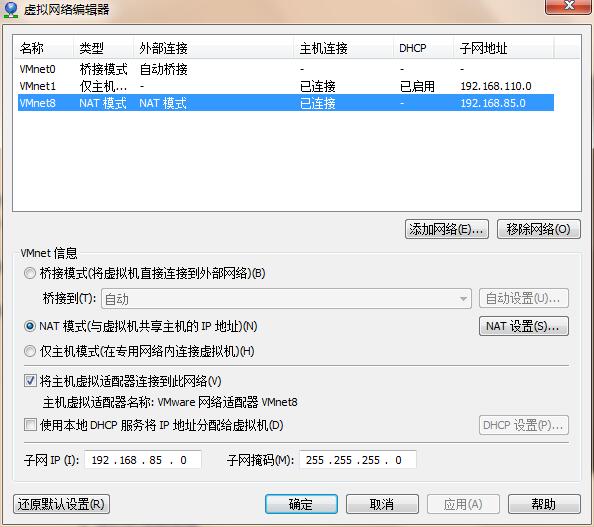
4.编辑 虚拟网络编辑器,这里的配置很重要。这里没有选择“使用本地DHCP服务将IP地址分配给虚拟机”,如果选择那么win7的VM服务中第二个DHCP服务会开启,为虚拟机上的操作系统网卡分配ip,并且网卡要设置成动态获得ip。(一个服务占用的都是资源啊,能不能还是不用吧0.0)配置完成之后,检查一遍配置,尤其是服务NAT服务一定要打开。
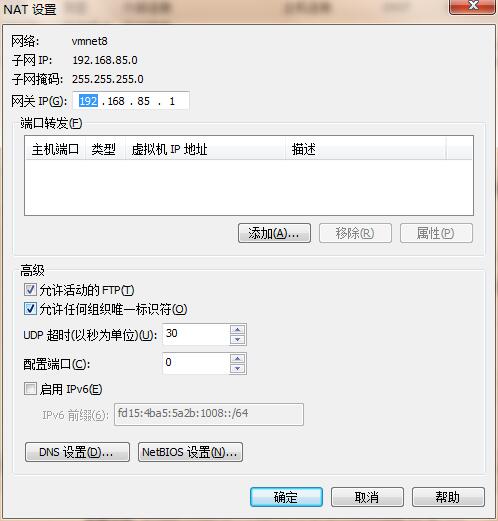
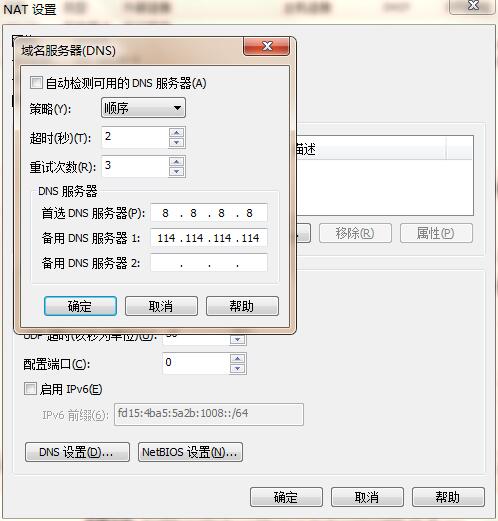
5.虚拟机操作系统的外部环境配置完成,开机,配置内部上网环境。
root权限下命令:vi /etc/sysconfig/network-scripts/ifcfg-eno16777736
切换成root权限
这里我设置了静态方式的ip
主要配置的是静态获得ip,网关,子网掩码等;CentOS7的网卡默认是关闭的,需要开启(或者设置成开机启动);然后启动网络设备(service network restart
)或者重启系统(reboot)。
查看ip
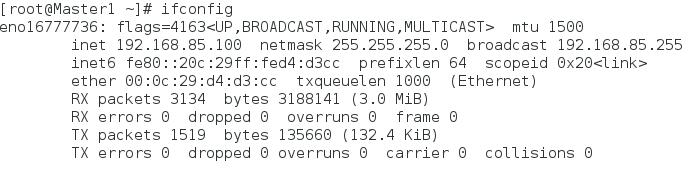
6.百度一下








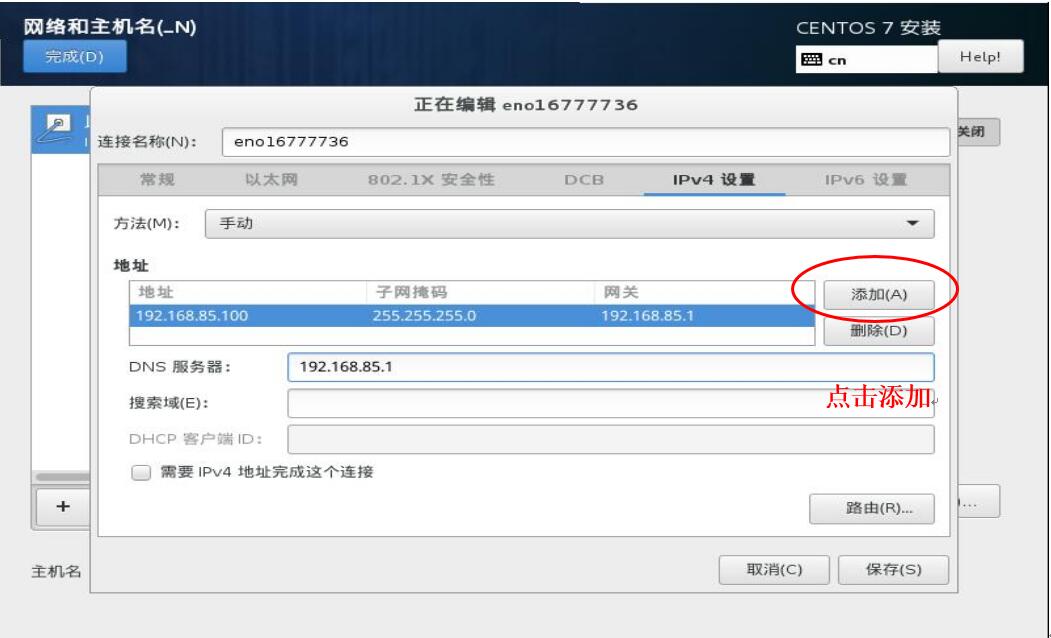
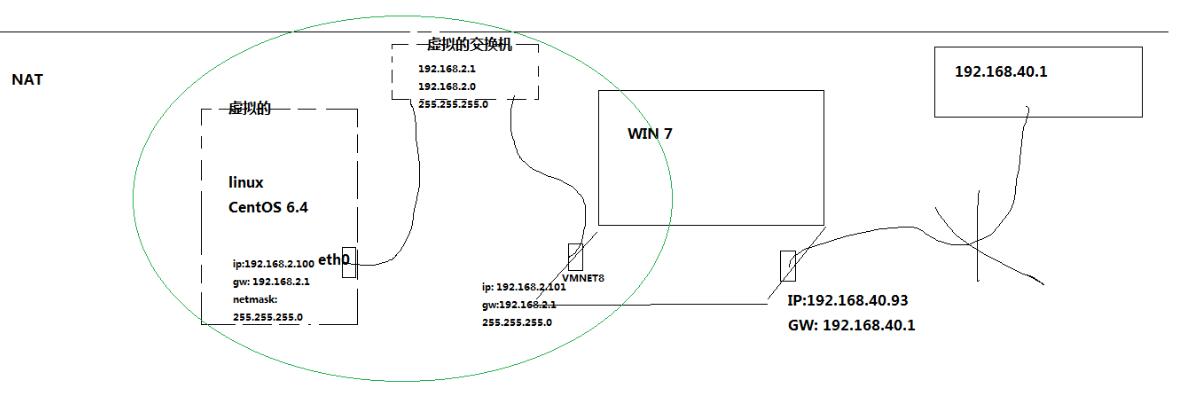
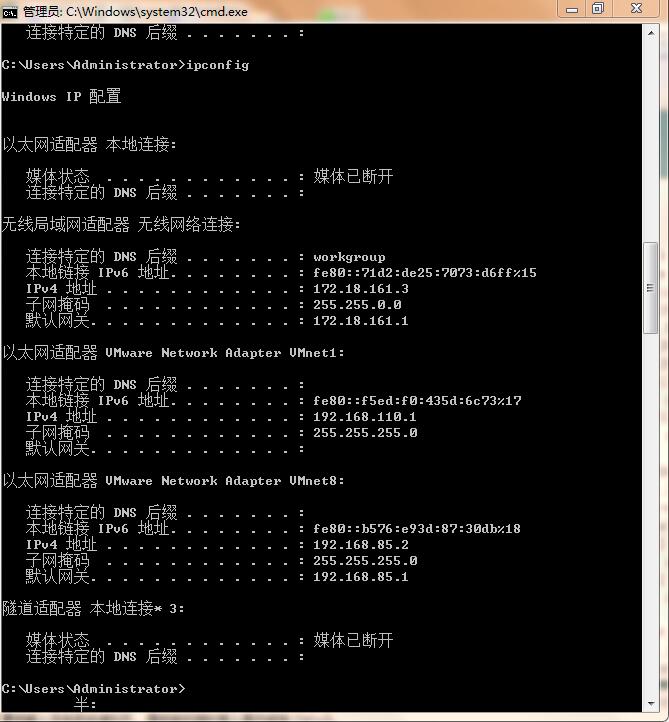
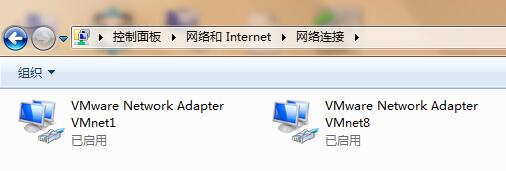
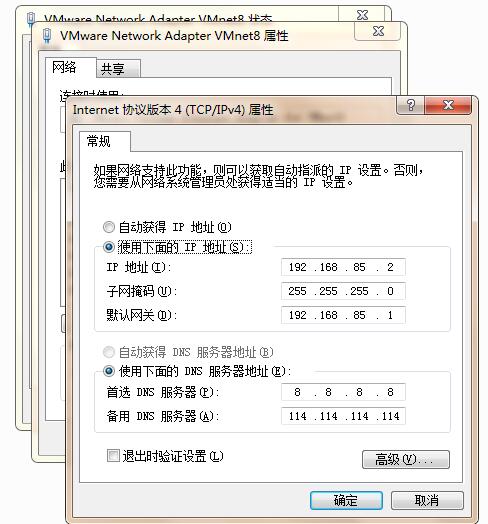

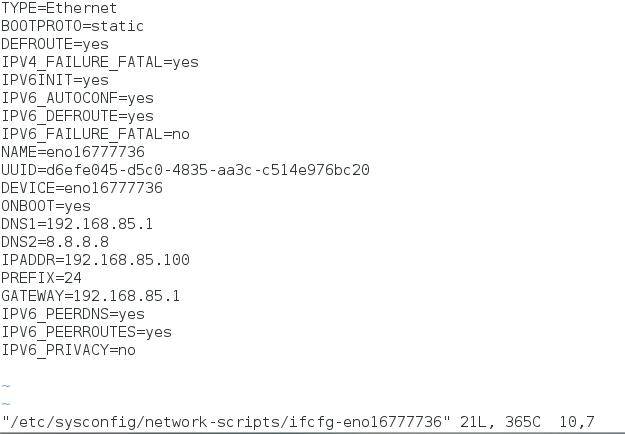
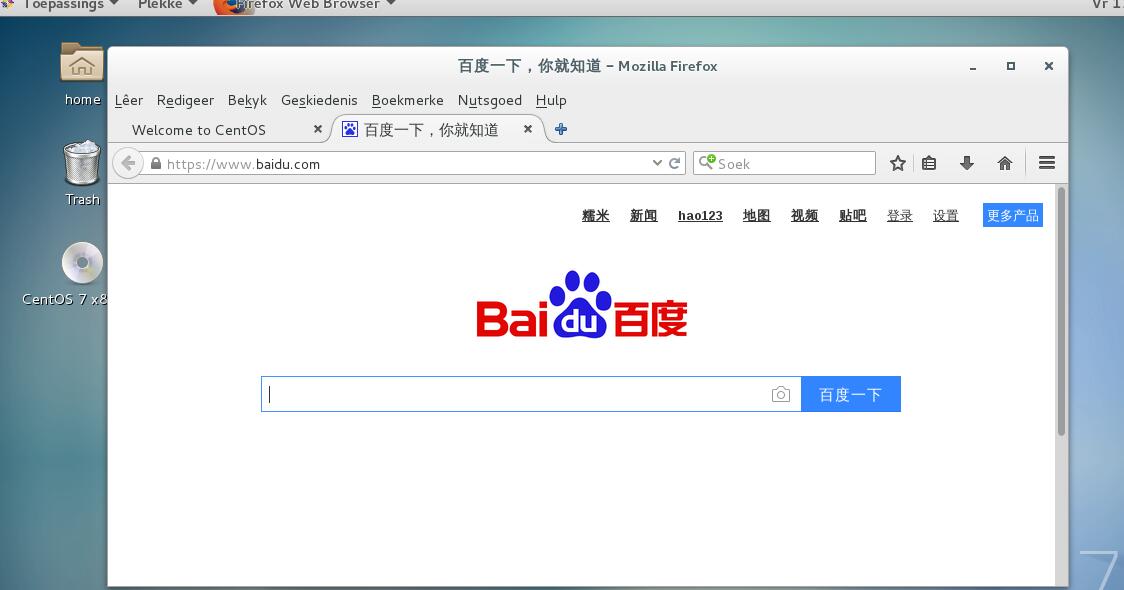













 4463
4463











 被折叠的 条评论
为什么被折叠?
被折叠的 条评论
为什么被折叠?








